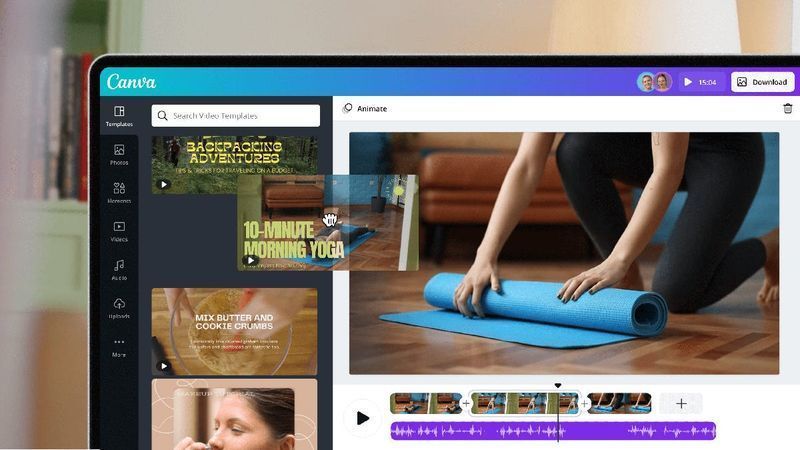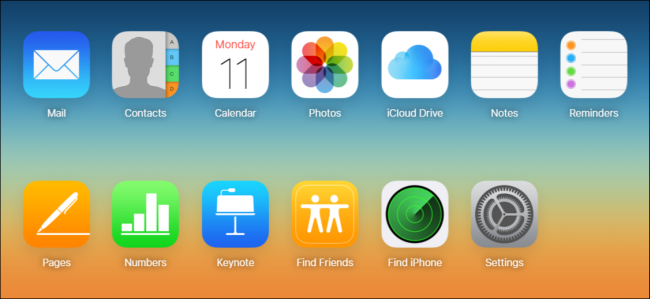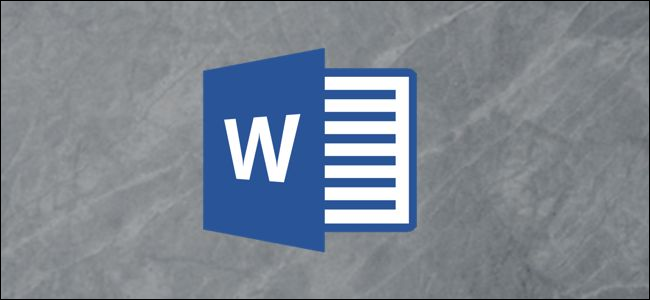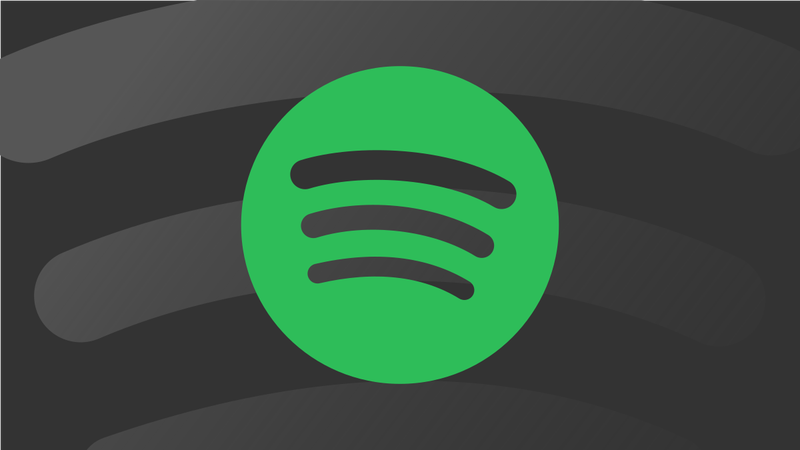Cum să conectați dispozitive Bluetooth la un Chromebook

Dispozitivele cu sistemul de operare Chrome funcționează excelent ca laptopuri și tablete autonome, dar ocazional este posibil să doriți să extindeți funcționalitatea cu accesorii . Vă vom arăta cât de ușor este să conectați dispozitive Bluetooth la Chromebook.
Singura condiție prealabilă de care veți avea nevoie este un Chromebook — un laptop, desktop sau tabletă — care are Bluetooth . Aceasta este o caracteristică foarte comună pe Chromebookuri. Cea mai ușoară modalitate de a verifica este să faceți clic pe ceasul din colțul din dreapta jos al barei de activități – alias Raft – și să căutați comutatorul Bluetooth.

Dacă comutatorul Bluetooth este acolo, atunci Chromebookul are Bluetooth și putem trece la conectarea dispozitivelor.
LEGATE DE: Cum să conectați un mouse Bluetooth la un Chromebook
Încă o dată, faceți clic pe pictograma ceas de pe raftul Chromebookului pentru a afișa panoul Setări rapide. Apoi, selectați pictograma roată pentru a deschide meniul Setări.

Derulați în jos și selectați Bluetooth în aplicația Setări.

Dacă nu este deja activat, comutați comutatorul Bluetooth pentru a-l activa. Chromebookul va începe să caute dispozitive Bluetooth. Acesta este momentul în care ar trebui să puneți accesoriul Bluetooth în modul de asociere.

Apoi, căutați numele dispozitivului la care încercați să vă conectați sub Dispozitive neîmperecheate. Selectează-l când îl vezi.

O fereastră pop-up va apărea pentru scurt timp în timp ce se conectează, iar apoi ați terminat! Mouse-ul va spune Conectat în text verde.

Dacă vă conectați la un smartphone Android, veți folosi o funcție specială numită Hub pentru telefon. Vă va permite să primiți notificări de pe telefonul dvs. pe Chromebook și să controlați și alte lucruri.

Chrome OS Phone Hub
Acestea sunt elementele de bază pentru conectarea dispozitivelor Bluetooth la Chromebookuri! Pentru majoritatea accesoriilor, cum ar fi șoareci, tastaturi, difuzoare și căști, procesul va fi identic. Este posibil ca unele dispozitive să necesite potrivirea sau introducerea codurilor PIN, dar trebuie doar să urmați instrucțiunile de pe ecran.
LEGATE DE: Cum să utilizați Chrome OS Phone Hub cu telefonul Android
CITEȘTE URMĂTORUL- & rsaquo; Cum să rulați o scanare de diagnosticare pe Chromebook
- & rsaquo; Cum să activați Bluetooth pe un Chromebook
- › Ce este protecția împotriva căderii MIL-SPEC?
- › Cum să-ți găsești Spotify Wrapped 2021
- › 5 site-uri web pe care fiecare utilizator Linux ar trebui să le marcheze
- & rsaquo; Cyber Monday 2021: Cele mai bune oferte tehnice
- › Funcții vs. Formule în Microsoft Excel: Care este diferența?
- › Folderul computerului este 40: Cum a creat Xerox Star desktop-ul
 Joe Fedewa
Joe Fedewa Joe Fedewa este scriitor la How-To Geek. Are aproape un deceniu de experiență în domeniul tehnologiei de consum și a lucrat anterior ca editor de știri la XDA Developers. Joe iubește toate lucrurile cu tehnologia și este, de asemenea, un pasionat de bricolaj la suflet. A scris mii de articole, sute de tutoriale și zeci de recenzii.
Citiți biografia completă